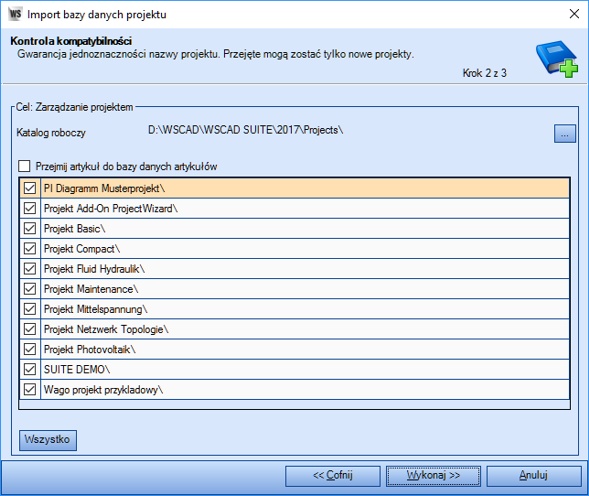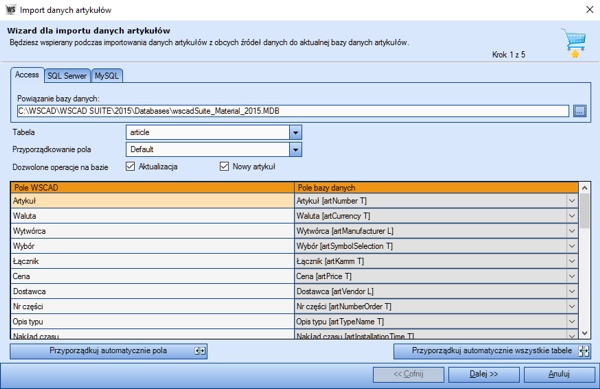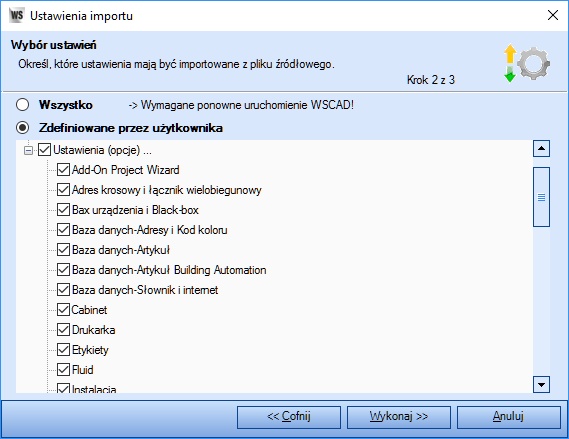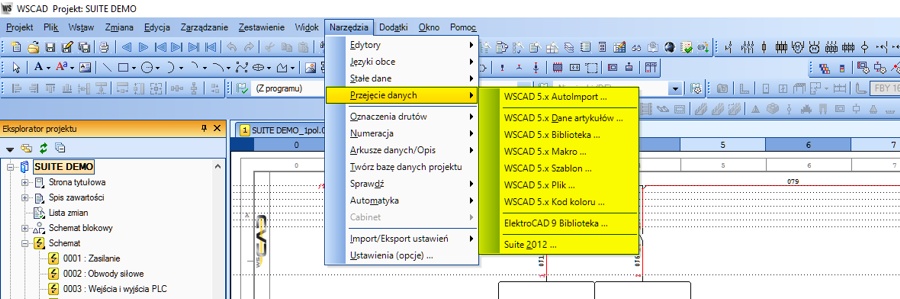
Import projektów i danych ze starszych wersji do wersji WSCAD SUITE 2017
Jeśli zaczynasz pracę z WSCAD SUITE 2017, najprawdopodobniej będziesz chciał w nowej wersji korzystać ze swoich istniejących projektów i danych. W SUITE 2017 do przenoszenia projektów, danych artykułów, symboli z bibliotek oraz ustawień konfiguracyjnych dostępne są następujące opcje :
Import projektów z poprzednich wersji WSCAD SUITE 201x do aktualnej wersji WSCAD SUITE 2017
Do nowej wersji WSCAD SUITE 2017 można zaimportować utworzony we wcześniejszej wersji WSCAD SUITE 201x projekt (plik danych *.wsPRJ) lub jego kopię bezpieczeństwa (plik danych *.wsPRA). Po udanym imporcie projekt zostaje automatycznie otwarty.
Możliwy jest również import wielokrotny, w takim wypadku wystarczy wskazać katalog, w którym znajdują się projektu z wcześniejszych wersji.
Import projektów z poprzednich wersji WSCAD 5.x do aktualnej wersji WSCAD SUITE 2017
Do nowej wersji WSCAD SUITE 2017 można zaimportować utworzony we wcześniejszej wersji WSCAD 5.x projekt (plik PRJDATA.MDB) korzystając w zarządzaniu projektami z polecenia importu pojedynczego lub wielokrotnego. Knwersja projektów do aktualnej wersji odbywa się w trakcie importu.
Import bazy artykułów do aktualnej wersji WSCAD SUITE 2017
Do aktualnej wersji WSCAD SUITE 2017 można importować bazy z następujących wersji:
- Wcześniejsze wersje WSCAD SUITE 201x
- WSCAD 5.x
- ELEKTROCAD 9
- Moduł HLK 5.x
Zaimportowane mogą być bazy w formatach *.MDB (Access), *.CSV (Excel) oraz *.wsIMA (ELEKTROCAD). W przypadku artykułów z wersji WSCAD SUITE 201x i WSCAD 5.x istnieje możliwość automatycznego lub ręcznego przyporządkowania pól baz danych.
Przejęcie danych z poprzednich wersji WSCAD SUITE 201x do aktualnej wersji WSCAD SUITE 2017
Z katalogu danych wcześniejszych wersji WSCAD SUITE 201x można przejąć następujące komponenty i ustawienia konfiguracyjne:
- Biblioteki
- Formularze
- Makra
- Bazy
- Szablony
- Loga
- Arkusze
- Obszary
- Listwy komend
W tym celu naży zamknąć wszystkie projekty. W trakcie przejmowania danych nie można używać ani projektów ani baz danych.
Przejęcie danych z poprzednich wersji WSCAD 5.x do aktualnej wersji WSCAD SUITE 2017
Z wcześniejszej wersji WSCAD 5.x można zaimportować indywidualnie lub grupowo następujące dane:
- Dane
- Biblioteki
- Makra
- Formularze
- Dane
- Kody kolorów
W tym celu naży zamknąć wszystkie projekty. W trakcie przejmowania danych nie można używać ani projektów ani baz danych.
Korzystając z polecenia WSCAD 5.x Autoimport, można w jednym kroku zaimportować biblioteki, formularze i makra.
Przejęcie ustawień konfiguracyjnych ze starszej wersji
Istnieje możliwość przejęcia ze starszej wersji WSCAD ustawień konfiguracyjnych (format pliku *.wsCFA)
W tym celu należy w pierwszej kolejności wyeksportować ze starszej wersji ustawienia konfiguracyjne. W przypadku otwartego projektu z włączoną indywidualną konfiguracją, eksportowane są ustawienia tego projektu, więc jeżeli chcemy wyeksportować tylko ustawienia użytkownika i ustawienia dla programu, żaden projekt nie powinien być otwarty.
Kolejność postępowania w trakcie importu projektu i danych
Aby ze starszych wersji WSCAD SUITE 201x zaimportować do nowej wersji WSCAD SUITE 2017 projekty, dane artykułów oraz inne dane, należy postępować zgodnie z poniższymi siedmioma krokami:
- Zainstalować wersję WSCAD SUITE 2017 równolegle do wcześniejszej wersji WSCAD SUITE 201x.
Nowej wersji nie można instalować w tym samym katalogu, w którym jest zainstalowania starsza wersja, ponieważ w takim przypadku zostaną nadpisane istotne pliki. - Uruchomić wersję WSCAD SUITE 2017
- Zaimportować projekty ze starszych wersji korzystając z polecenia menu głównego Projekt | Import.
- Zaimportować artykuły z poprzedniej wersji za pomocą menu zarządzania artykułami Narzędzia | Import bazy danych Suite. Możemy w takim przypadku korzystać z nowych pól bazy danych w nowej bazie wersji WSCAD SUITE 2017
- Przejąć kolejne dane (ustawienia konfiguracyjne, biblioteki, szablony, makra,…) za pomocą polecenia menu głównego Narzędzia | Przejęcie danych | Wcześniejsza wersja SUITE, przy czym ustawienia konfiguracyjne są importowane niezależnie od innych danych i nawet można je wyłączyć z importu.
- Zamknąć i ponownie uruchomić WSCAD SUITE 2017
- W razie potrzeby można dostosować symbole i kody kolorów za pomocą poleceń Narzędzia | Stałe dane | Zarządzanie symbolami i Narzędzia | Stałe dane | Kody kolorów